【python】 新人小白入手
嗨,大家好,想必大家对 python 入门比较困惑,我今天教大家如何快速的进入 python 中~
1 首先先下载VSCode,选用的主要目的是体积小巧,便于配置低的同学也能搭建。
https://code.visualstudio.com/Download
下载应该很简单吧——
2 下载python环境,这里推荐 3.9/3.11,目前比较主流
https://www.python.org/downloads/
安装过程我就不演示啦,如果哪里卡住可以问我
3 启动VSCode,然后下载中文和 Python 插件
在VSCode里,左边那栏选这个
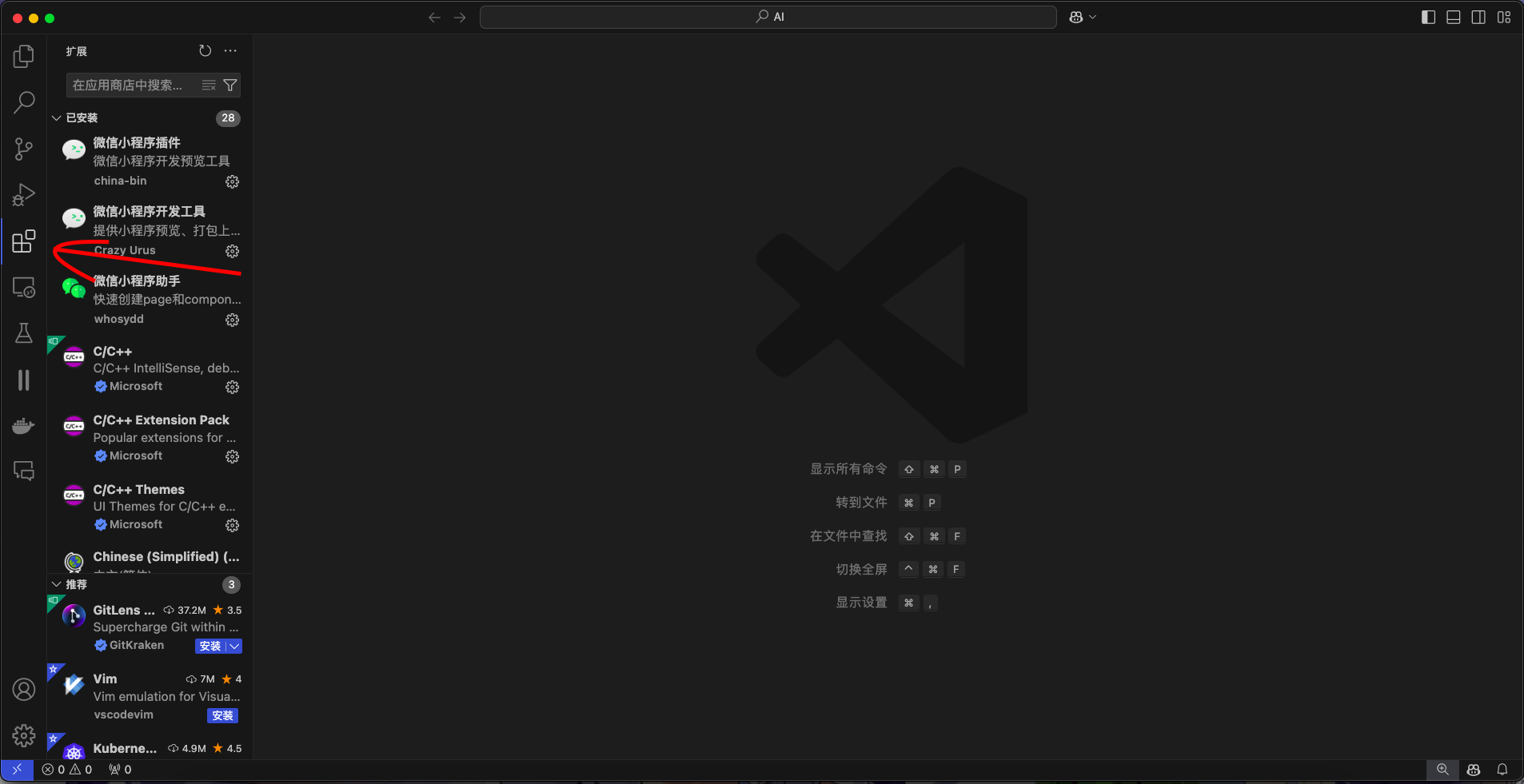
然后搜 chinese 和 Python,选第一个就可以啦,我这里已经安装好了。
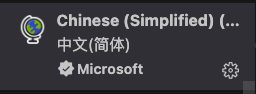
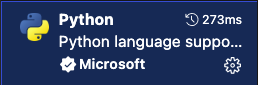
4 然后就可以开始写代码啦,在这之前我们需要选一个放代码的文件夹
在文件资源管理器里选个位置,然后起个名字什么的,最好不是中文,我这里起名 Code 文件夹,顾名思义,很好记(๑•̀ㅂ•́)و✧

在 VSCode 中上面的文件-打开文件夹打开这个文件夹就可以啦~找不到的话也可以直接把文件夹拖到 VSCode 里。
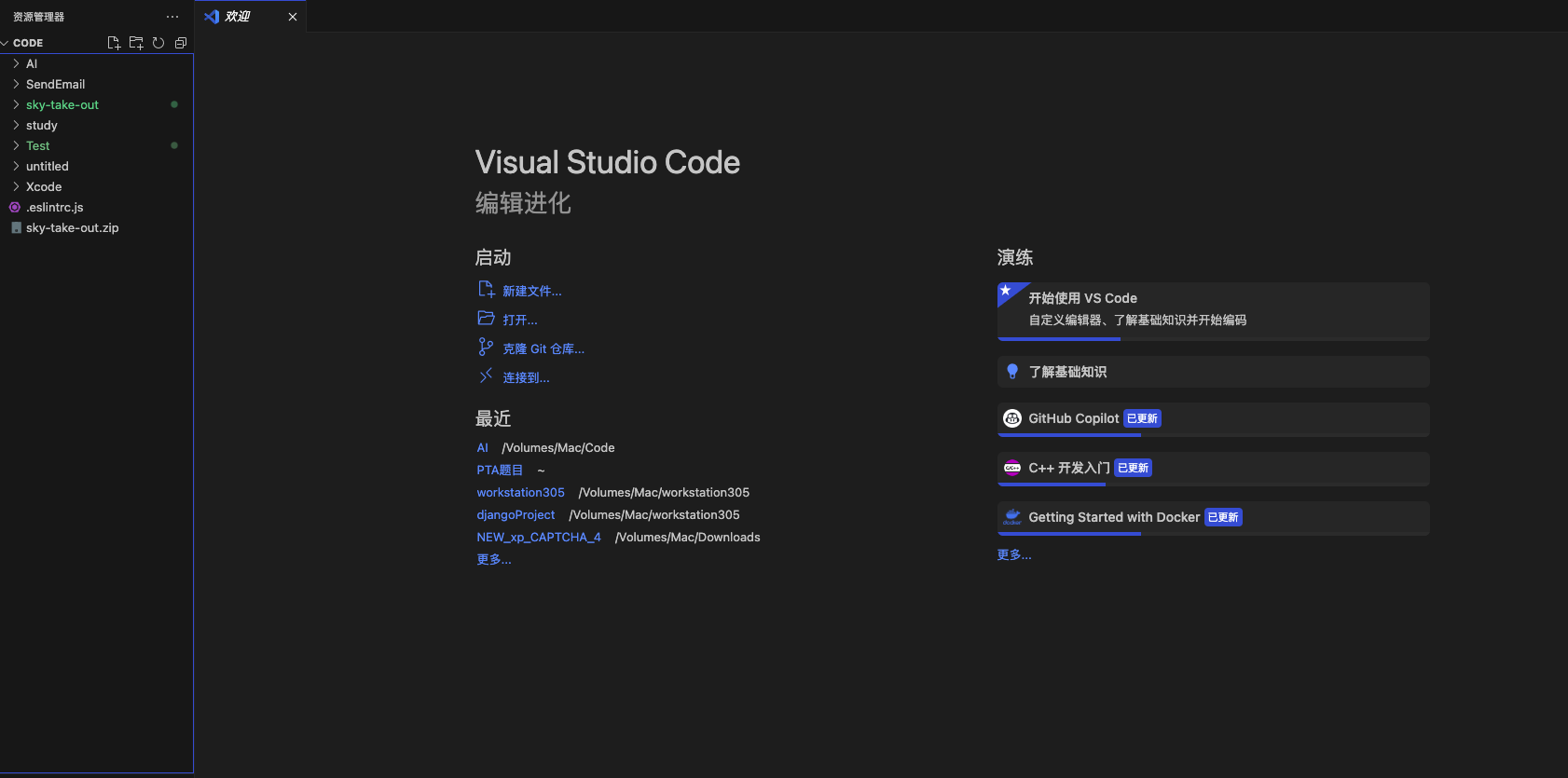
我这里之前有写过很多啊哈哈,不过不影响我们写代码。这个文件夹里完全是空的也没问题。
5 开始写hello world
在左边这个栏中右键选择新建文件,或者将鼠标移到 CODE 文件夹上面,右上角选择新建文件,会让你输入一个名称,这里输入main.py。
! .py前的名称可以随便起,没有那么高要求。
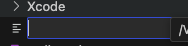
如果你前面的步骤是正确的,那么创建main.py后应该是这样的

主界面也没有提示与报错等
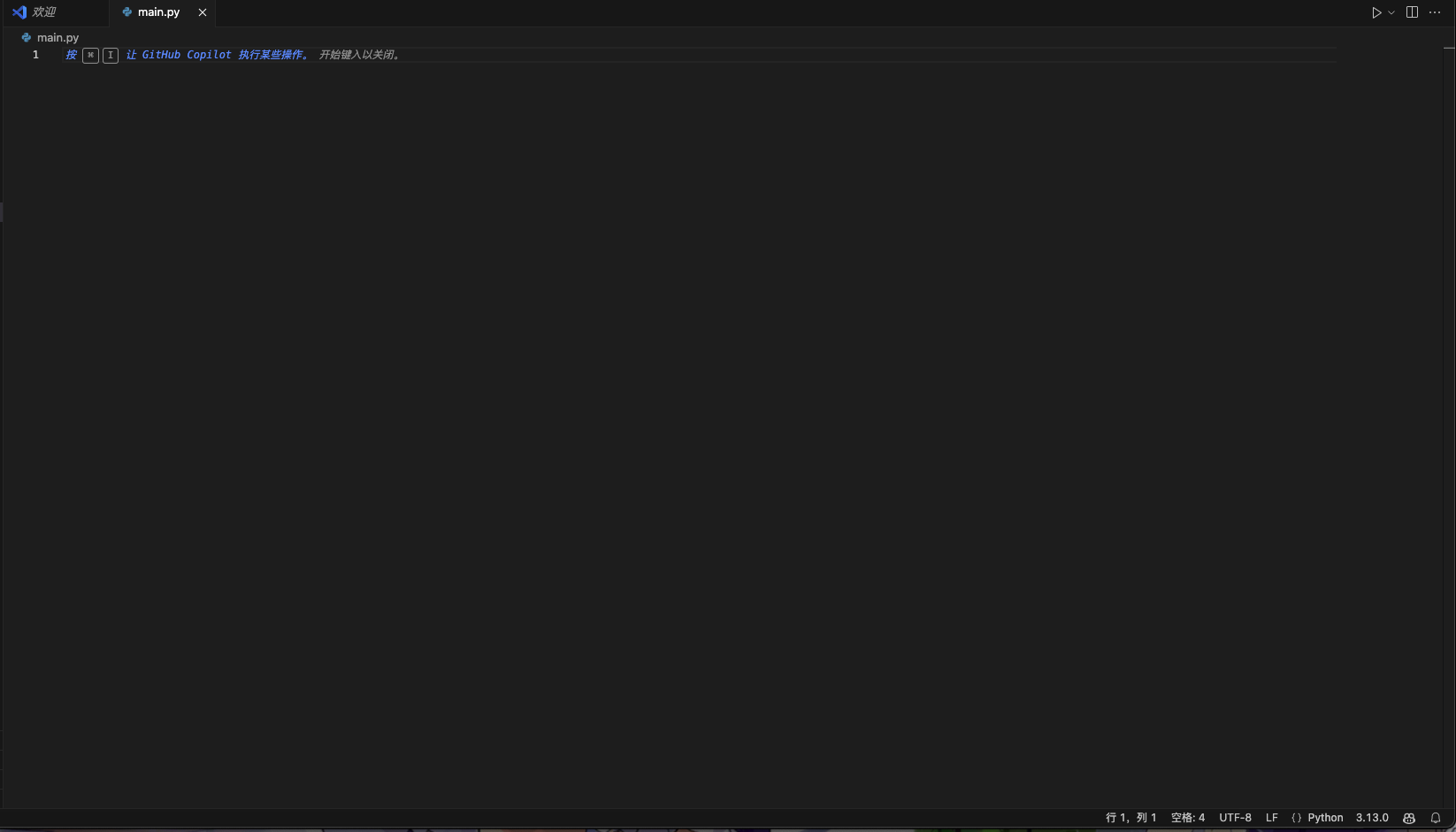
然后就可以键入啦,这里我们学习一个基础的 print 函数,这个函数可以将你输入的东西输出到屏幕上。
print("Hello")
要注意不要少了""喔,像这样
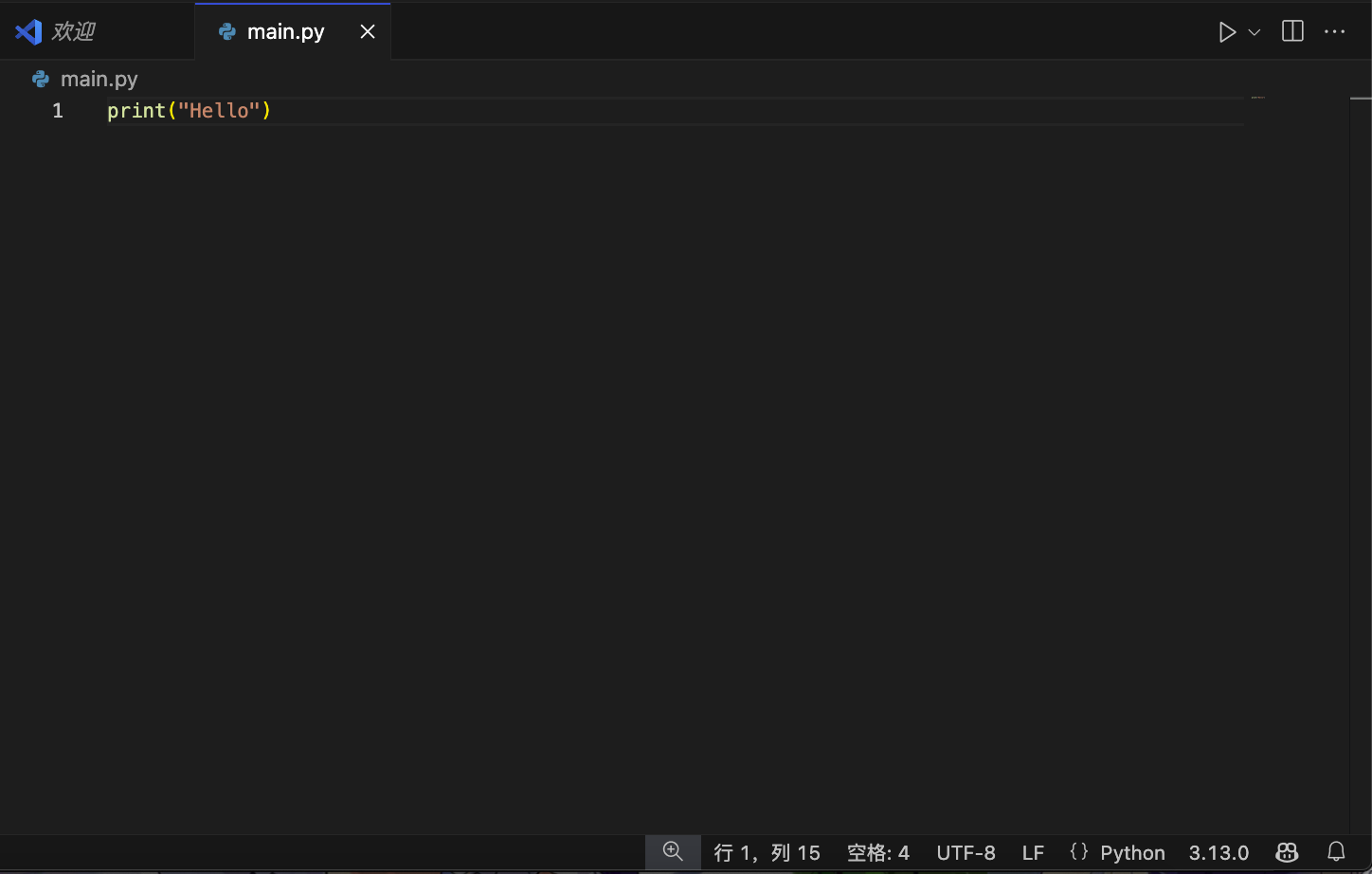
然后这个代码就可以运行啦。点击右上角的“运行”,是一个三角的符号。
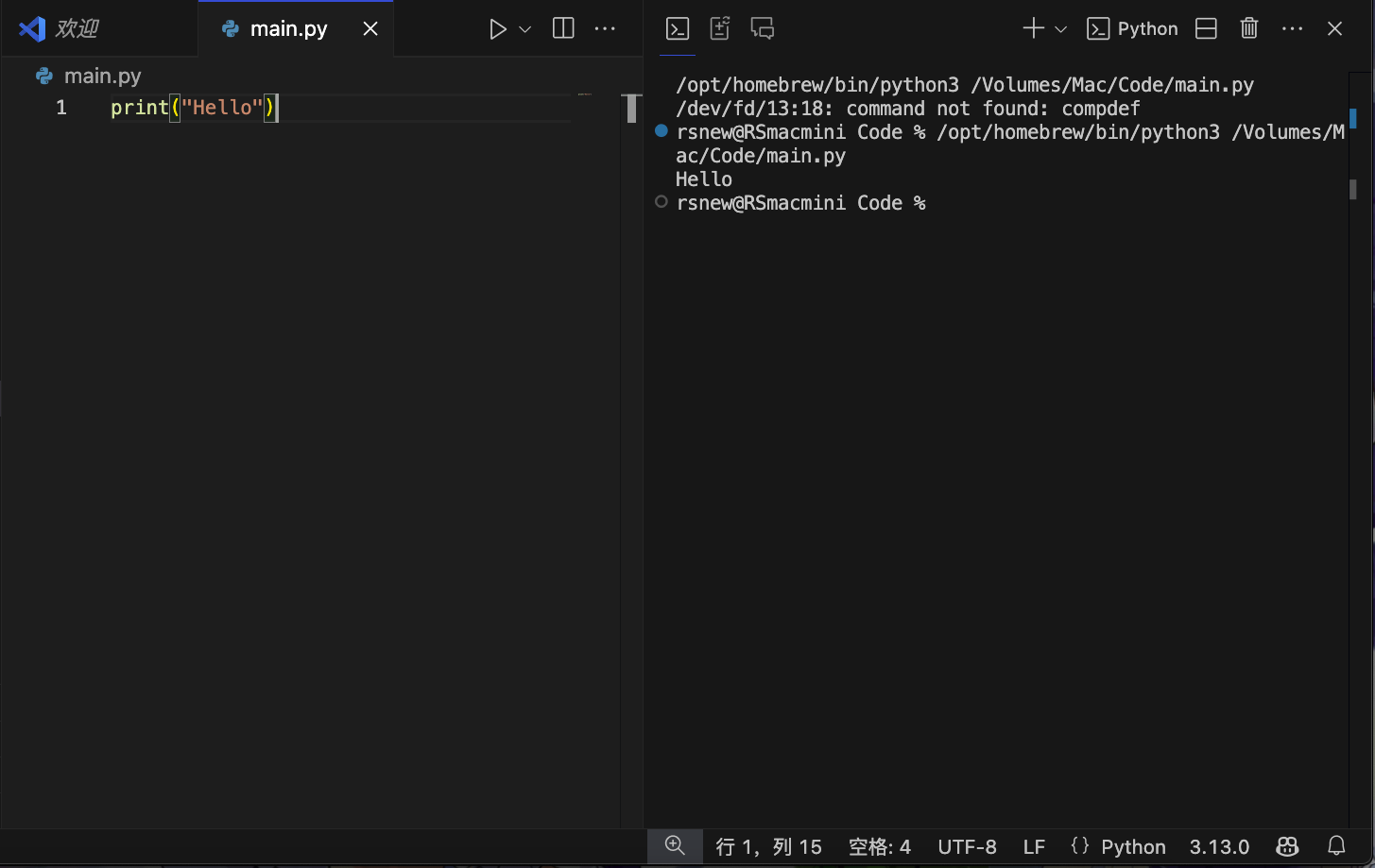
运行结果可能出现在下面或者右边,你可以拖动图标改动位置。
有的时候运行需要手动指定运行环境,这时我们点击右下角的{}解释器后面的版本选择,像我这里就有很多版本要选。
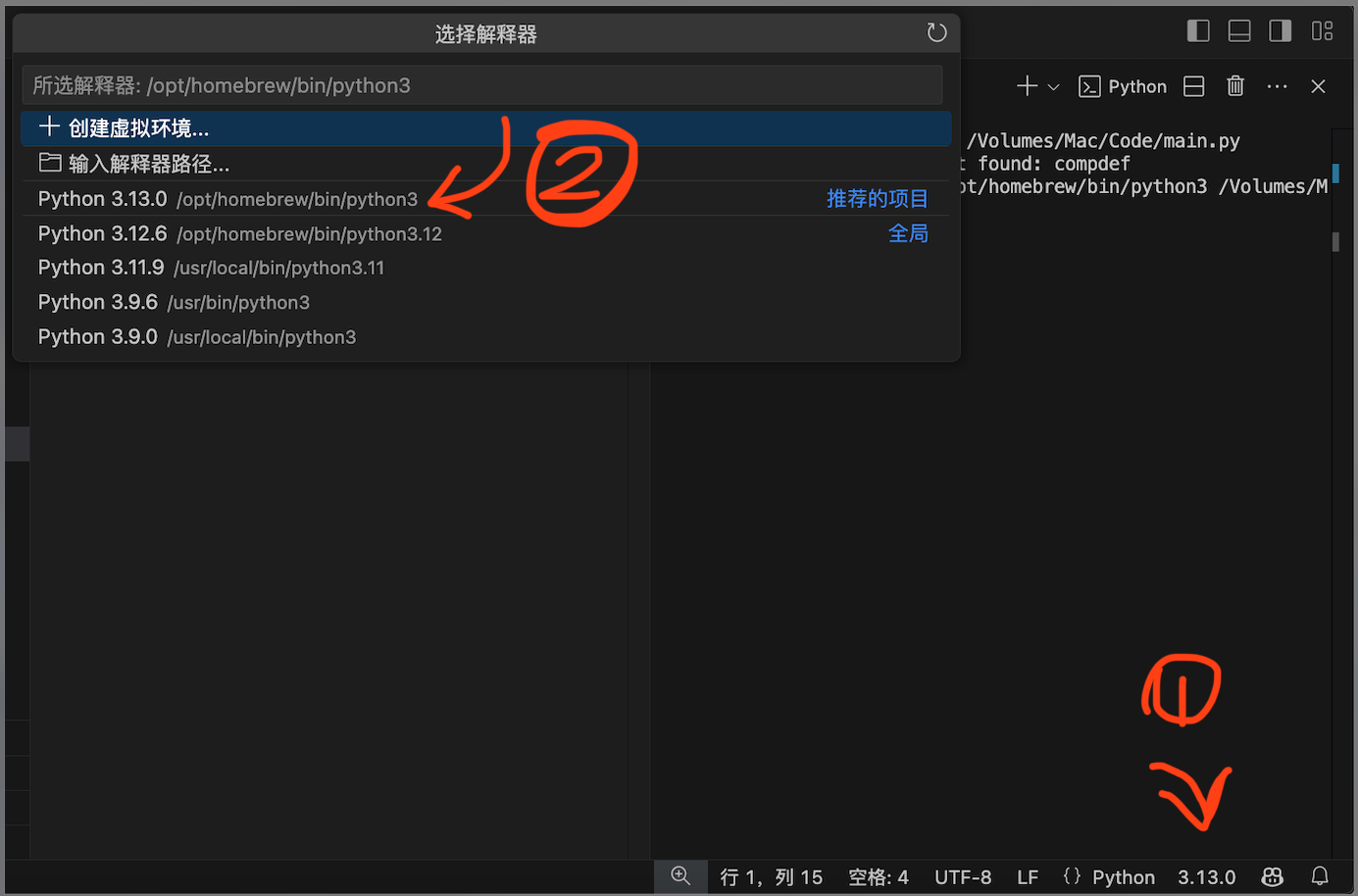
好啦,这样你就迈出了第一步。
这个教程完全摒弃了繁琐的配置环境的过程,让新时代的程序员们学习起来更简单~

